在Win10系统中为了能够让显卡发挥作用,使得游戏运行更加流畅,我们可以通过英特尔核芯显卡控制面板来进行设置,而显卡控制面板有Intel、AMD、NVADIA三种,目前最新版变化很大,那么Win10英特尔核芯显卡控制面板怎么打开呢?接下来小编就来告诉大家操作方法。
Win10英特尔核芯显卡控制面板打开方法
1、右键单击此电脑选择属性,如下图所示:
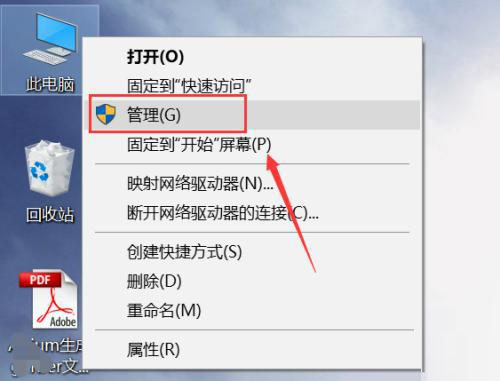
2、进入管理界面,点击设备管理器。

3、进入设备管理器,点击显示适配器。
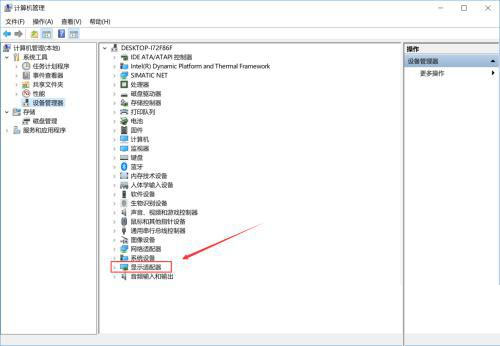
4、进入显示适配器,右键单击N卡,选择启动设备。
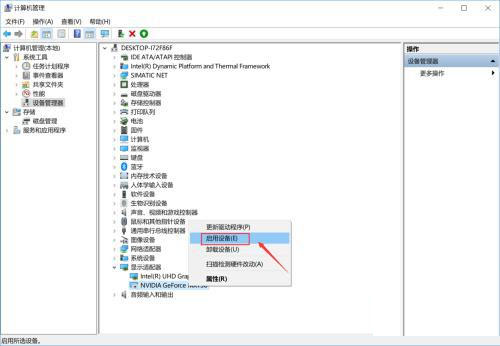
5、接着进入服务和应用程序,点击服务,找到nvidia display服务,双击进入。

6、将服务类型设置为自动,然后点击启动按钮。

7、回到桌面,单击右键,可以发现Nvidia控制面板选项了。












































































